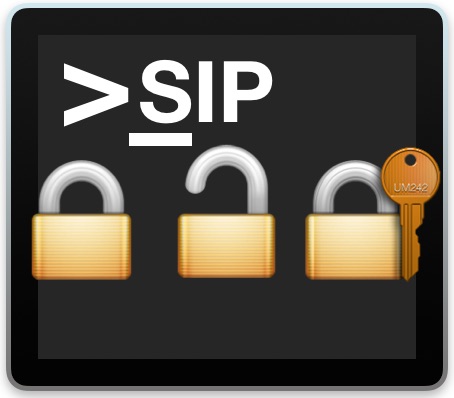- Статус sip mac os
- Зачем отключать SIP
- Инструкция (отключение SIP)
- Дополнительно
- Что такое защита целостности системы (SIP) и как отключить эту функцию в macOS
- Как отключить SIP на Mac (macOS)
- Как проверить, включена ли система SIP на Mac
- Как проверить статус Защиты целостности системы через Terminal
- Как проверить статус Защиты целостности системы (SIP) в Сведениях о системе
- Какие папки защищает система защиты целостности?
- How to Check if System Integrity Protection (SIP) is Enabled on Mac
- How to Check if System Integrity Protection is Enabled on Mac with Terminal
- How to Check SIP Status on a Mac from System Information
- What Folders Does SIP Protect in Mac OS?
- ▷ Как проверить, включена ли защита целостности системы (SIP) на Mac
Статус sip mac os
В 2015 году компания Apple внедрила в OS X El Capitan (10.11) новый механизм защиты пользовательских данных от вредоносного ПО, получивший название System Integrity Protection (также известная как SIP или rootless).
Зачем отключать SIP
Например, Вы хотите понизить версию iTunes после очередного обновления или попросту удалить одну из программ Apple: Safari, iTunes, Photo. но все это предустановленные приложения и удалить их вы не сможете. Но если отключить SIP, то такая возможность у вас появится.
Так же, некоторые «пролеченные» приложения требуют отключения SIP для полноценной работы всех функций из-за особенностей реализации активации.
Инструкция (отключение SIP)
Отключить SIP из самой macOS невозможно, иначе теряется весь смысл защиты. Поэтому потребуется загрузиться в режим Восстановления (Recovery mode) и выполнить определенные команды в терминале.
1. Запустите Мак в режиме восстановления macOS.
Intel: Перезагрузите компьютер. Как только экран почернеет, нажмите и удерживайте клавиши Cmd + R до появления на экране логотипа Apple. По завершению загрузки вы попадёте в режим восстановления.
Apple Silicon: Удерживайте кнопку питания выключенного Мак (секунд 10). Затем перейдите в «Options». Возможно, потребуется пароль администратора.

2. Запустите Terminal из меню Utilities:
3. Выполните команду csrutil disable и нажмите Enter.

Добавим, что не каждое пропатченное приложение требует полного отключения SIP.
Команда csrutil enable —without fs отключит его только только для файловой системы, не затрагивая Kernel Extensions и не вмешиваясь в работу NVRAM.
4. Перезагрузите Mac.

Иногда отключение SIP может привести к цикличной загрузке Mac в режим Recovery вместо обычного режима. Чтобы устранить эту проблему, при последующей перезагрузке удерживайте на клавиатуре клавишу ⌥Option (Alt) для загрузки в режим выбора дисков. Далее выберите диск с системой и кликните по нем мышкой или нажмите Enter.
Дополнительно
Совсем не обязательно отключать SIP навсегда. Провернув необходимые махинации (запустив нужное приложение), вы можете перейти в Режим восстановления (повторно) и включить защиту Мак командой csrutil enable
Для проверки статуса SIP используйте команду csrutil status
Терминал отобразит: включена (enabled) или отключена (disabled).
Доступно в обычном режиме, и в режиме восстановления.
Источник
Что такое защита целостности системы (SIP) и как отключить эту функцию в macOS
Защита целостности системы или SIP (System Integrity Protection) — это одна из новых технологий, которую Apple внедрила в свою операционную систему для обеспечения безопасности. Впервые эта функция появилась в OS X El Capitan, ее главная задача уберечь пользователя от возможного заражения компьютера вредоносным ПО. По сути, если раньше администратор Mac имел доступ ко всей системе и программам, то сейчас SIP ограничивает его права суперпользователя root, он не может больше изменять системные файлы и папки, а также удалять предустановленные программы в macOS. Для него закрыт доступ к защищенным областям системы:
А это означает, что сторонние приложения не могут вмешиваться в работу системы, доступ имеют только процессы с подписью Apple. Зачем же тогда отключать эту функцию, раз она стоит на страже нашей же безопасности?
Например, Вы хотите понизить версию iTunes после очередного обновления или попросту удалить одну из программ Apple: Safari, iTunes, Photo. но все это предустановленные приложения и удалить их Вы не сможете. Но если отключить SIP, то такая возможность у вас появится.
К большому сожалению, с выходом macOS 11 Big Sur, Apple пересмотрела принципы безопасности своей операционной системы. Теперь пользователи не имеют прав на изменение папки «Система», доступно только чтение, отключение SIP ничего не меняет. Также, она переместила все свои предустановленные приложения в данную папку, кроме браузера Safari.
Как отключить SIP на Mac (macOS)
Отключить функцию из самой системы не получится, это можно сделать лишь из режима восстановления (иначе теряется весь смысл защиты).
- Выключите/включите или перезагрузите Mac
- При загрузке компьютера удерживайте зажатыми клавиши ⌘Cmd + R пока на дисплее не появится логотип Apple
В терминале введите команду csrutil disable и нажмите Enter

Проверить статус состояния защиты можно с помощью команды csrutil status
Иногда отключение SIP может привести к цикличной загрузке Mac в режим Recovery вместо обычного режима. Чтобы устранить эту проблему, при последующей перезагрузке удерживайте на клавиатуре клавишу ⌥Option (Alt) для загрузки в режим выбора дисков. Далее выберите диск с системой и кликните по нем мышкой или нажмите Enter
После загрузки Mac Вы сможете внести нужные для вас изменения, но помните, нужно быть предельно осторожным, чтобы не «наломать дров», так как после отключения защиты целостности системы все вносимые изменения в систему Вы делаете на свой страх и риск.
По внесению всех изменений рекомендуется обратно включить SIP, проделайте те же шаги — снова перезагрузитесь в «Режим восстановления», запустите терминал, только теперь введите команду:
Хотите получать больше полезной информации? Подписывайтесь на наши страницы в соц.сетях: Facebook, Twitter и Вконтакте, а также делитесь этой и другими статьями со своими друзьями
Источник
Как проверить, включена ли система SIP на Mac
Защита целостности системы (Integrity Protection (SIP)) защищает некоторые важные системные папки Mac OS от модификаций, извлечения и удаления на Mac, даже если у вас доступ «root». Система SIP включена по умолчанию во всех современных версиях Mac OS, но периодически всё равно не помешает проверять статус SIP на своём Mac.
Есть два способа проверить, активна ли система – через командную строку и с помощью инструмента Информация о системе.
Ниже мы опишем оба способа проверить статус SIP на Mac.
Как проверить статус Защиты целостности системы через Terminal
1. Запустите программу Terminal из папки с утилитами.
2. Введите следующую команду и нажмите клавишу return (enter):
3. Вы увидите одно из следующих сообщений:
- Если система SIP активна – System Integrity Protection status: enabled.
- Если система SIP отключена – System Integrity Protection status: disabled.
Если система SIP активна, то не нужно ничего делать. Если же она отключена, её стоит включить.
Как проверить статус Защиты целостности системы (SIP) в Сведениях о системе
- Откройте папку с утилитами.
- Запустите программу Информация о системе.
- В списке слева выберите ПО.
- Найдите в окне пункт Защита целостности системы, и рядом с ним будет отображаться статус активности системы.
Какие папки защищает система защиты целостности?
Система Защиты целостности системы обеспечивает безопасность следующих системных папок:
Почти все папки, защищённые системой SIP, скрыты от пользователя по умолчанию, но к ним возможно получить доступ.
Данные папки защищены от редактирования, удаления, перемещения и т.п. даже с доступом root. Иногда систему SIP называют «rootless». Менять файлы этих папок можно только отключив систему, что требует пароля администратора и доступа «boot».
С системой SIP вы не сможете случайно или намеренно удалить важные системные файлы Mac OS. Не рекомендуем отключать систему без весомых причин. В случае чего её нужно будет сразу же активировать снова.
Напомним, что система SIP активна по умолчанию во всех современных версиях Mac OS. Среди них: macOS Mojave, macOS High Sierra, MacOS Sierra и Mac OS X El Capitan. Скорее всего, это не изменится и в последующих версиях системы. В более старых версиях система вообще не поддерживается, т.е. и её статус проверить невозможно.
Источник
How to Check if System Integrity Protection (SIP) is Enabled on Mac
System Integrity Protection (SIP) locks down certain Mac OS system folders to prevent modification, execution, and deletion of critical system-level files on the Mac, even with a root user account. While the SIP security feature is enabled by default on all modern Mac OS releases, you may find yourself in various situations where you need to check SIP status to find out if it is enabled or disabled on a particular Mac, or to otherwise confirm the SIP status on any Mac.
There are two ways to check System Integrity Protection status; by using the command line, and by using the System Information profiler tool.
This article will show you both methods to see how to determine if System Integrity Protection / SIP is enabled or disabled on a Mac.
How to Check if System Integrity Protection is Enabled on Mac with Terminal
You can check any Mac for SIP protection by using the command line. This is particularly great if you need to remotely check SIP status through ssh, for example.
- Launch the Terminal application in Mac OS, it’s located in the /Applications/Utilities/ directory
- Type the following into the command line, then hit return:
- If SIP is on – “System Integrity Protection status: enabled.”
- If SIP is off – “System Integrity Protection status: disabled.”
If SIP is enabled, you likely want to keep it that way. Nonetheless, some advanced users may want to disable System Integrity Protection in Mac OS for various reasons. If SIP is disabled, you will likely want to turn it back on.
How to Check SIP Status on a Mac from System Information
Mac users can also check if System Integrity Protection is enabled or disabled by referring to the System Information tool found in MacOS:
- Open the /Applications/ folder and then go to /Utilities/
- Open the “System Information” application (you can also get there by holding Option key and clicking the Apple menu to choose “System Information”)
- Scroll down the left side list and choose “Software”
- Look for “System Integrity Protection” on the right side, and whether or not you see an “Enabled” or “Disabled” message alongside that
Again, if SIP is enabled, you almost certainly want to keep it that way. And if SIP is disabled, you likely want to turn it back on again to enjoy the protection that SIP offers.
What Folders Does SIP Protect in Mac OS?
In case you are wondering what directories and folders are protected by System Integrity Protection, the current list is as follows:
/System
/sbin
/bin
/usr *
/Applications **
* /usr is protected with the exception of /usr/local subdirectory, which is often used by tools like Homebrew
** /Applications is protected for apps that are pre-installed with Mac OS (Calendar, Photos, Safari, Terminal, Console, App Store, Notes, etc)
(Note that most of those SIP protected system folders are hidden from user view by default, though if you use a trick to show hidden files in MacOS like a keystroke or defaults command, you will be able to see those otherwise hidden system directories from the Finder)
Those directories are protected from modification (adding, deleting, modifying, editing, moving, etc) from any administrator account and even root accounts, the latter of which is perhaps why SIP is sometimes called ‘rootless’. Only if System Integrity Protection is manually disabled can you have modification privileges of those directories, and disabling SIP requires an admin password and boot access to a Mac.
Aside from the security benefits offered by SIP, it also can prevent deletion of system files and system resources in Mac OS (whether intentional or accidental) since those critical files and folders do not have modification access while the feature is turned on. Again, don’t turn SIP off unless you have a really compelling reason to do so, and even then then you’ll almost certainly want to quickly turn it back on again.
As previously mentioned, SIP is enabled by default on all modern Mac OS software releases. This includes macOS Mojave, macOS High Sierra, MacOS Sierra, and Mac OS X El Capitan, and it’s safe to assume all future Mac OS system software versions will have SIP enabled by default as well. If the version of Mac OS is older than what SIP supports, the feature will not be available, and neither will be the ability to check the status of SIP with the csrutil command, or the System Information method.
If you have any other methods of checking SIP status on a Mac, or any comments, thoughts, tips, tricks, or other noteworthy info about System Integrity Protection, share with us in the comments below!
Источник
▷ Как проверить, включена ли защита целостности системы (SIP) на Mac
Защита целостности системы (SIP) блокирует определенные системные папки Mac OS, чтобы предотвратить изменение, выполнение и удаление критических файлов системного уровня на Mac, даже с учетной записью пользователя root. Хотя безопасность SIP включена по умолчанию во всех современных версиях Mac OS, вы можете оказаться в различных ситуациях, когда вам нужно проверить статус SIP, чтобы увидеть, включен ли он или отключен на конкретном Mac, или для подтверждения статуса SIP на любом компьютере. Mac.
Есть два способа проверить состояние защиты целостности системы: с помощью командной строки и с помощью инструмента профилирования информации о системе.
Эта статья покажет вам два метода, чтобы узнать, как определить, включена или отключена защита целостности системы / SIP на Mac.
Как проверить, включена ли защита целостности системы на Mac с терминалом
Вы можете проверить SIP-защиту любого Mac с помощью командной строки. Это особенно полезно, если вам нужно удаленно проверить статус SIP, например, через ssh.
Запустите приложение Терминал в Mac OS, оно находится в каталоге / Applications / Utilities /
Введите в командной строке следующее и нажмите «Return»:
Вы увидите одно из следующих сообщений, указывающих на статус SIP на этом Mac:
Если SIP включен — «Состояние защиты целостности системы: включено».
Если SIP отключен — «Состояние защиты целостности системы: отключено».
Если SIP включен, вы, вероятно, захотите, чтобы он оставался таким. Однако некоторые опытные пользователи могут захотеть отключить защиту целостности системы в Mac OS по разным причинам. Если SIP выключен, вы, вероятно, захотите снова включить его.
Как проверить SIP-статус Mac по системной информации
Пользователи Mac также могут проверить, включена или отключена защита целостности системы, обратившись к инструменту информации о системе в MacOS:
Откройте папку / Applications / и перейдите в / Utilities /
Откройте приложение «Информация о системе» (вы также можете получить к нему доступ, удерживая клавишу Option и щелкнув меню Apple, чтобы выбрать «Информация о системе»)
Прокрутите список слева и выберите «Программное обеспечение».
Найдите справа «Защита целостности системы» и проверьте, отображается ли рядом с ним сообщение «Включено» или «Отключено».
Опять же, если SIP включен, вы почти наверняка захотите, чтобы он оставался таким. А если SIP отключен, вы можете снова включить его, чтобы воспользоваться предлагаемой им защитой.
Какие папки защищает SIP в Mac OS?
Если вам интересно, какие каталоги и папки защищены защитой целостности системы, текущий список:
* / usr защищен, за исключением подкаталога / usr / local, который часто используется такими инструментами, как Homebrew
** / Приложения защищены для приложений, предустановленных в Mac OS (Календарь, Фотографии, Safari, Терминал, Консоль, Магазин приложений, Заметки и т. Д.)
(Обратите внимание, что большинство этих защищенных SIP системных папок по умолчанию скрыты от пользователя, хотя, если вы используете трюк для отображения скрытых файлов в MacOS, таких как нажатие клавиши или команда по умолчанию, вы сможете увидеть эти скрытые в противном случае системные каталоги. из Finder)
Эти каталоги защищены от модификации (добавления, удаления, изменения, редактирования, перемещения и т. Д.) Любой учетной записью администратора и даже учетными записями root, возможно, поэтому SIP иногда называют «без root». Только если защита целостности системы отключена вручную, вы можете иметь права редактирования для этих каталогов, а для отключения SIP требуется пароль администратора и доступ к загрузке Mac.
В дополнение к преимуществам безопасности, предлагаемым SIP, он также может предотвратить удаление (преднамеренное или случайное) файлов и системных ресурсов в Mac OS, поскольку эти важные файлы и папки не имеют доступа к изменениям при активации функции. Опять же, не отключайте SIP, если у вас нет действительно веских причин для этого, и даже тогда вы определенно захотите быстро включить его.
Как упоминалось ранее, SIP включен по умолчанию во всех современных версиях программного обеспечения Mac OS. Сюда входят macOS Mojave, MacOS High Sierra, MacOS Sierra и Mac OS X El Capitan, и можно предположить, что во всех будущих версиях системного программного обеспечения Mac OS также будет включен протокол SIP по умолчанию. Если версия Mac OS старше той, что поддерживает SIP, функция будет недоступна, как и возможность проверить состояние SIP с помощью команды csrutil или метода информации о системе.
Если у вас есть другие методы проверки SIP-статуса Mac или какие-либо комментарии, мысли, советы, уловки или другая важная информация о защите целостности системы, сообщите нам об этом ниже!
Источник